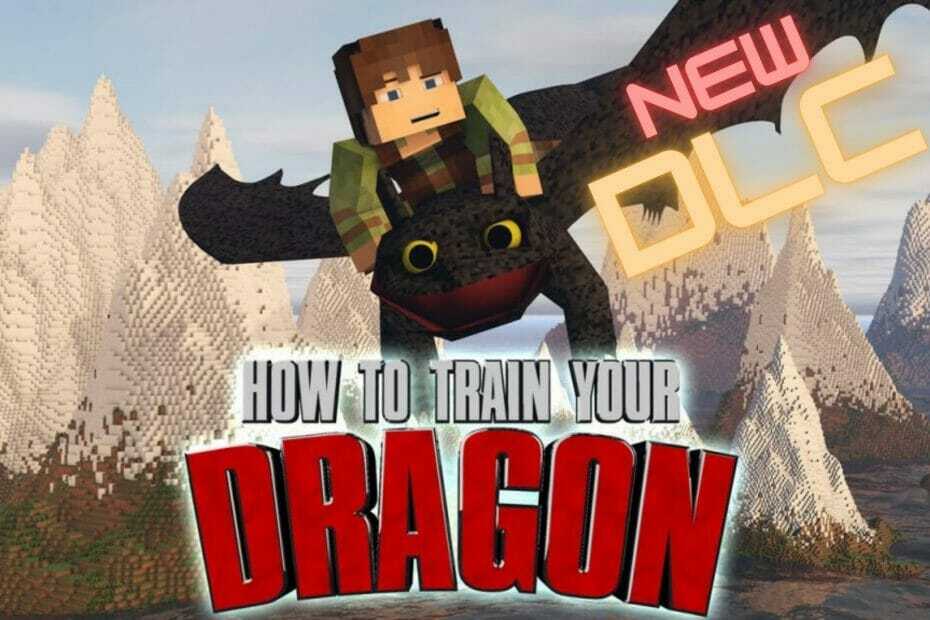Použite tieto rýchle opravy na vyriešenie problému s nízkym FPS Minecraft Dungeons
- Minecraft Dungeons je akčná RPG hra, ktorá sa trochu líši od ostatných hier Minecraft.
- Niekoľko používateľov hlásilo problémy s nízkym FPS v hre.
- V tejto príručke sme uviedli 5 rýchlych riešení, ktoré vám pomôžu vyriešiť problém.
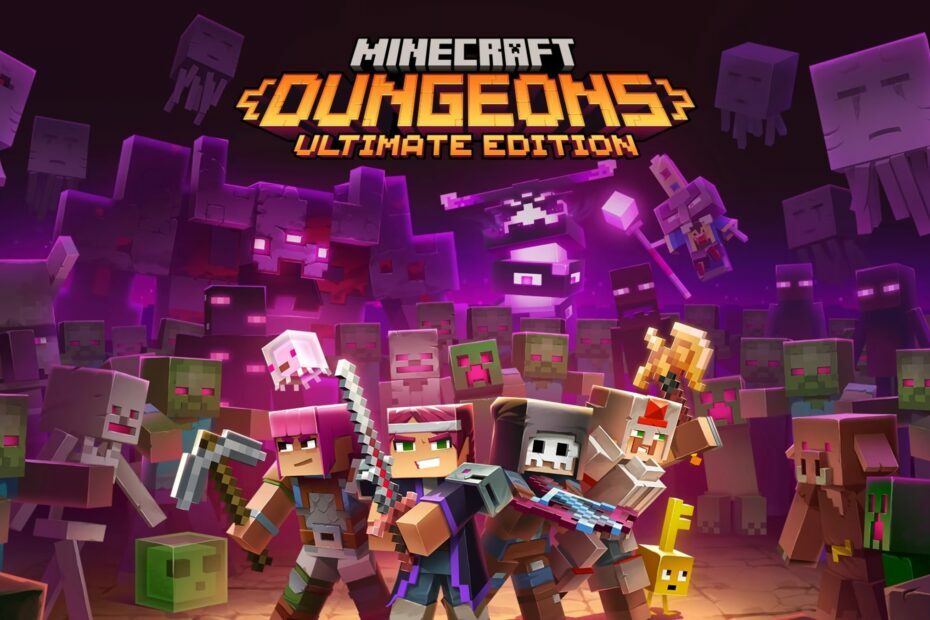
XNAINŠTALUJTE KLIKNUTÍM NA STIAHNUŤ SÚBOR
- Stiahnite si DriverFix (overený súbor na stiahnutie).
- Kliknite Spustite skenovanie nájsť všetky problematické ovládače.
- Kliknite Aktualizujte ovládače získať nové verzie a vyhnúť sa poruchám systému.
- DriverFix stiahol 0 čitateľov tento mesiac.
Minecraft Dungeons je dungeon crawler hra vyvinutá Mojang Studios a Double Eleven a vydaná Xbox Game Studios.
Je to akčná dobrodružná hra na hrdinov, ktorá je dokonalou pochúťkou pre fanúšika Minecraftu, ktorý hľadá novú výzvu. Hra podporuje až štyroch hráčov a obsahuje rôzne typy zbraní, predmetov a davov.
Na rozdiel od iných edícií Minecraftu nemôžete v Minecraft Dungeons ťažiť ani stavať, pretože hlavným zameraním hry je akčná adventúra. Na začiatku hry si musíte vybrať hrdinu, dokončiť úrovne a poraziť nepriateľov v štýle Minecraft.
Existuje niekoľko správ používateľov, ktoré tvrdia, že pre nich hra Minecraft Dungeons koktá alebo sa dá hrať pri veľmi nízkych FPS. Pre niekoho je hra nehrateľná kvôli problémom.
Ak sa tiež stretávate s rovnakými problémami s koktaním a nízkymi snímkami za sekundu s Minecraft Dungeons a hľadáte riešenia, ste na správnom mieste.
Pretože v tejto príručke vám poskytneme 5 rýchlych opráv, ktoré vám môžu pomôcť vyriešiť problém s nízkym fps Minecraft Dungeons. Poďme rovno do toho.
Prečo mám moje Minecraft Dungeons tak nízke FPS?
Problém s nízkym FPS alebo koktaním v Minecraft Dungeons môže byť spôsobený mnohými rôznymi dôvodmi.
Tu je niekoľko bežných dôvodov, prečo máte nízke FPS s hrou Minecraft Dungeons:
- Váš počítač nespĺňa minimálne požiadavky
- Minecraft nepoužíva vyhradený GPU na vašom počítači
- Váš grafický ovládač nie je aktuálny
- Nastavenia v hre sú maximálne
- V-Sync je vypnutý
- Vyskytol sa problém s alokáciou pamäte RAM
- Samotná hra Minecraft má nejaké problémy
- Údaje vyrovnávacej pamäte spôsobujú problémy
- Vaše internetové pripojenie je nervózne
Toto sú najčastejšie dôvody problému s nízkym FPS v hre Minecraft Dungeons. Okrem toho sú tieto problémy bežné aj pre iné hry.
Takže ak máte problémy s nízkym FPS s inými hrami, môžete vyskúšať vyššie uvedené opravy a dúfajme, že problém vyriešite.
Ako opravím nízke FPS na Minecraft Dungeons?
1. Aktualizujte grafický ovládač
- Otvor Štart Ponuka.
- Hľadať Správca zariadení.
- Rozbaľte Zobrazovacie adaptéry oddiele.

- Kliknite pravým tlačidlom myši na grafický ovládač.
- Vyber Aktualizujte ovládač možnosť.

- Vyberte prvú možnosť Automaticky vyhľadať aktualizovaný softvér ovládača.

- Ak je k dispozícii nová aktualizácia, váš systém ju ihneď nainštaluje.
Máte možnosť aktualizovať ovládač grafickej karty v počítači týmto spôsobom manuálne. Má to však nevýhody, že musíte pravidelne prechádzať presnými krokmi, aby ste skontrolovali, či je k dispozícii nová aktualizácia, v prípade, že ste pre svoj počítač nezapli voliteľné aktualizácie.
Tip odborníka:
SPONZOROVANÉ
Zastarané ovládače sú hlavným dôvodom chýb a systémových problémov. Ak niektoré z vašich súborov chýbajú alebo zlyhávajú, môžete použiť automatizované riešenie DriverFix dokáže vyriešiť tieto problémy len niekoľkými kliknutiami. A je tiež ľahký na vašom systéme!
Na druhej strane si môžete vziať na pomoc odporúčaný softvér tretej strany tzv DriverFix. Pomocou DriverFix môžete nainštalovať všetky najnovšie aktualizácie ovládačov do počítača jediným kliknutím.
Nielenže udržiava vaše ovládače aktuálne, ale tiež pomáha predchádzať oneskoreniam, systémovým chybám alebo dokonca BSoD a iným chybám systému Windows.

DriverFix
Použite tento jednoduchý a užívateľsky prívetivý softvér, ktorý monitoruje váš počítač, či neobsahuje chýbajúce a zastarané ovládače, a umožňuje vám ich jednoducho opraviť a aktualizovať.2. Vyberte vyhradený GPU
- Kliknite pravým tlačidlom myši na obrazovku pracovnej plochy.
- Vyberte Nastavenia displeja.
- Prejdite nadol a vyberte Grafika.

- Kliknite na Prehľadávať.

- Nájdite EXE súbor Minecraft a vyberte ho.
- Kliknite na možnosti.
- V novom Špecifikácie grafiky vyskakovacie okno, vyberte Vysoký výkon.
- Hit Uložiť.
- 6 spôsobov, ako opraviť zaseknutie spúšťača ESO pri načítaní
- Mortal Kombat 1 oficiálne vychádza 19. septembra
- Potrebujete sa overiť v službách Microsoft [Oprava Minecraft]
- CE-33643-0 Chyba Playstation: Ako opraviť pripojenie
3. Povoliť V-Sync
- Spustiť Minecraft Dungeons na vašom PC alebo konzole.
- Kliknite na nastavenie.
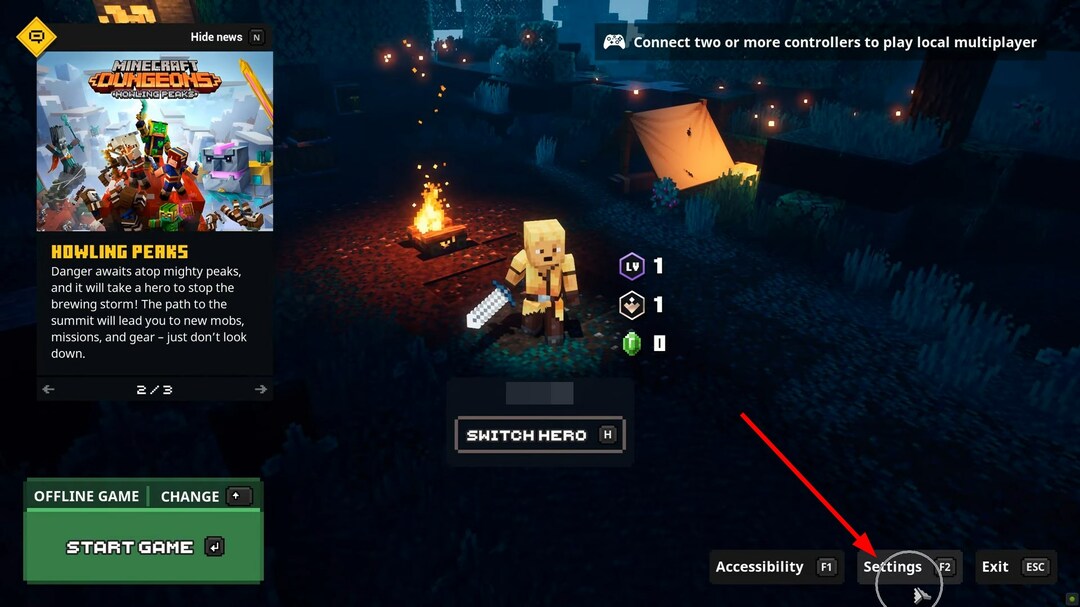
- Vyberte Displej / Grafika.

- Kliknite na Pokročilá grafika.
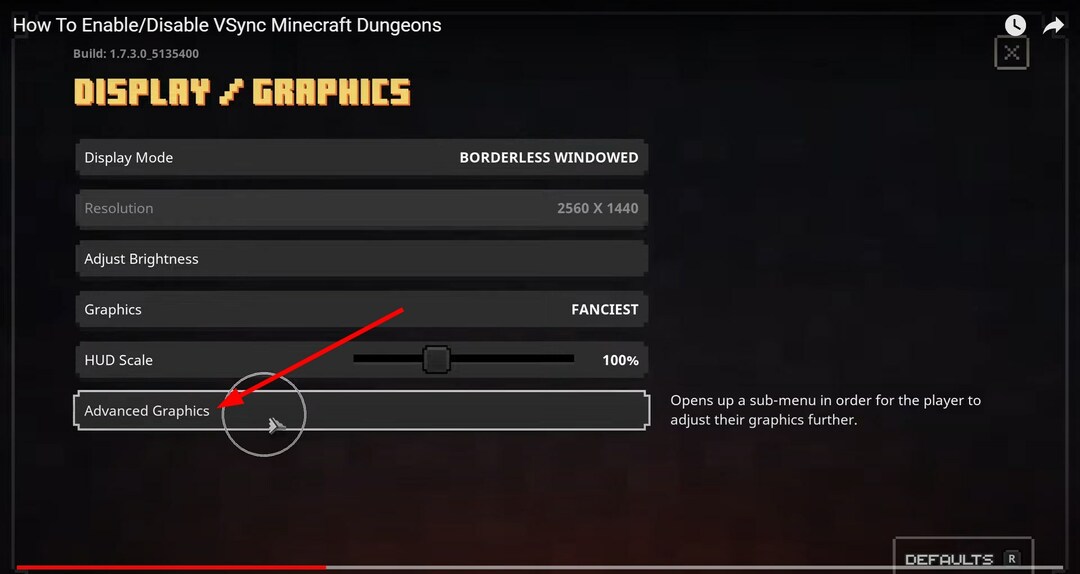
- Zapnite V-Sync.
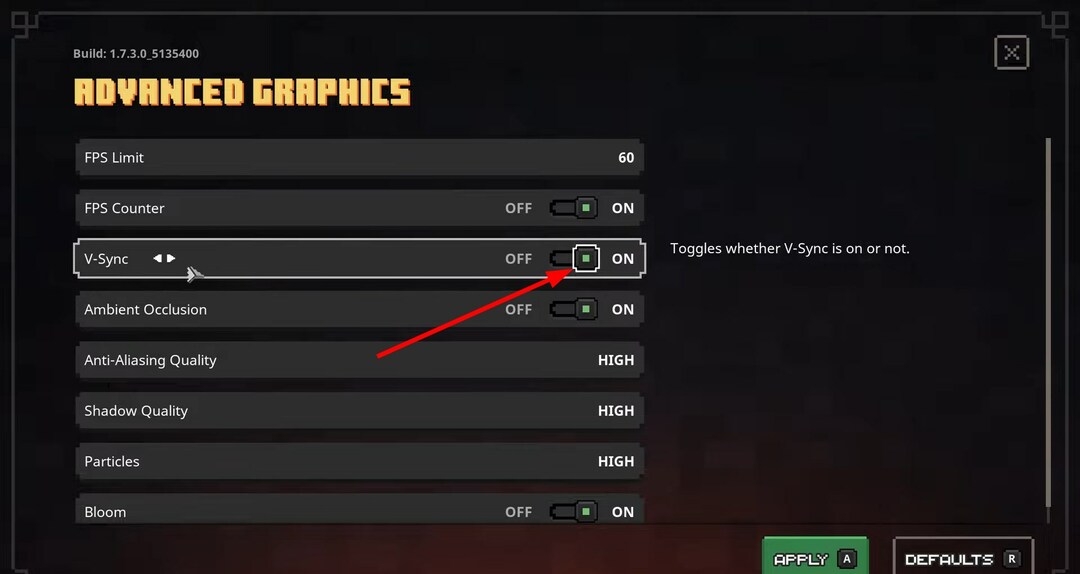
- Zasiahnite Použiť tlačidlo.
- Zavrieť menu.
Problémy s nízkym FPS sa často vyskytujú, keď existuje nesúlad medzi monitorom a grafickou kartou. Našťastie sa to dá ľahko opraviť povolením možnosti V-Sync v hre.
4. Aktualizujte Minecraft Dungeons
Hracia stanica:
- Vyberte hru.
- Kliknite možnosti.
- Kliknite Skontrolovať aktualizácie.
Windows:
- OTVORENÉ Microsoft Store.
- Kliknite na tri bodky v pravom hornom rohu.
- Kliknite Sťahovanie a aktualizácie.
- Kliknite Získajte aktualizácie.
Xbox Series X|S a Xbox One:
- Ísť do Moje aplikácie a hry.
- Zamierte k Minecraft Dungeons.
- Stlačte tlačidlo Ponuka tlačidlo na ovládači Xbox.
- Vyberte Spravujte hru a doplnky.
- Kliknite Aktualizácie.
Samotná verzia hry, ktorú hráte, často obsahuje nejaké chyby a závady, ktoré spôsobujú viacero chýb.
Preto je veľmi dôležité, aby ste používali najnovšiu verziu hry, pretože prináša nielen to najnovšie funkcie, ale tiež opravuje všetky chyby, s ktorými sa môžete stretnúť, ako napríklad problémy s nízkym FPS s Minecraftom Dungeony.
5. Prideľte viac pamäte RAM
- Spustite Klient Minecraft.
- Zamierte na Inštalácie kartu zhora.
- Vyberte Minecraft Dungeons z ľavej strany.
- Klikni na 3-bodková ikona vedľa hry Minecraft Dungeons na pravej strane.
- Vyberte Upraviť z rozbaľovacej ponuky.
- Kliknite na VIAC MOŽNOSTÍ.
- Pod ARGUMENTY JVM, nájdete riadok textu.
- Zmeňte množstvo pamäte RAM, ktorú môže Minecraft Dungeon použiť Xmx. Napríklad, Xmx4G znamená, že Minecraft Dungeons bude využívať 4 GB RAM.
- Kliknite Uložiť a skontrolujte, či to vyrieši problém s nízkym FPS alebo nie.
Ako získate lepšie FPS v Minecraft Dungeons?
Tu sú niektoré z najlepších nastavení zobrazenia a grafiky v hre, ktoré môžete použiť na získanie lepších FPS s Minecraft Dungeons.
-
Všeobecné nastavenia
- Režim zobrazenia: Celá obrazovka
- Rozlíšenie: Vyberte o niečo nižšie, ako je vaše skutočné rozlíšenie obrazovky.
- Grafika: Najrýchlejšia
-
Pokročilé nastavenia
- Limit FPS: Max
- Počítadlo FPS: ZAPNUTÉ
- V-Sync: Povolené
- Okolitá oklúzia: VYP
- Kvalita vyhladzovania: VYPNUTÉ
- Kvalita tieňa: VYPNUTÉ
- Častice: Nízke
- Bloom: VYP
Zvyšuje pridelenie väčšej pamäte RAM FPS Minecraft?
Nie, ale niekedy áno. Existujú prípady, keď keď Minecraftu pridelíte viac pamäte RAM, hra bude plynulejšia, pretože sa zvýši FPS.
Upozorňujeme, že hra vyžaduje na spustenie určité množstvo pamäte a ak poskytujete viac, ako je potrebné, bude mať viac pamäte RAM na správne spustenie všetkých súborov.
Mnohokrát však pridelenie vyhradenej pamäte RAM pre Minecraft nepomôže zvýšiť FPS. Môžete však vyskúšať zvýšenie konfigurácie počítača, najmä GPU, aby ste zvýšili FPS.
To je od nás v tejto príručke. Dúfame, že vám táto príručka pomohla vyriešiť problém s nízkym FPS Minecraft Dungeons. Dajte nám vedieť v komentároch, ktorá z rýchlych opráv vyriešila problém za vás.
Stále máte problémy? Opravte ich pomocou tohto nástroja:
SPONZOROVANÉ
Niektoré problémy súvisiace s ovládačmi je možné vyriešiť rýchlejšie pomocou špeciálneho nástroja. Ak máte stále problémy s ovládačmi, stiahnite si ich DriverFix a spustite ho niekoľkými kliknutiami. Potom ho nechajte prevziať a okamžite opravte všetky vaše chyby!